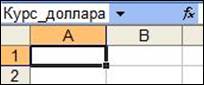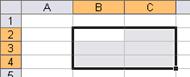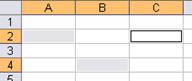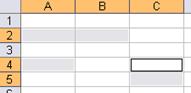| Методические указания к выполнению лабораторных работ по теме «Табличный редактор MS Excel» |
 |
 |
| Учебники методички лекции рабочие программы - Методички, методические указания | ||||||
| 25.02.11 11:03 | ||||||
|
Страница 2 из 15
4. Строка формул.
В данной строке производится набор и редактирование формул. Для удаления или восстановления строки формул необходимо воспользоваться командой «Вид | Строка формул».
5. Поле имени.
В этом поле отображается имя ячейки или диапазона ячеек. При необходимости имя можно заменить.
6. Строка состояния.
В данной строке отображается текущее состояние документа. Эту строку можно подключить или убрать с помощью команды «Вид | Строка состояния».
Контрольные вопросы:
1. Что такое табличный редактор?
2. Объясните назначение панелей инструментов.
3. Для чего нужна строка формул?
4. Как убрать строку состояния?
2. Работа с листами в Microsoft Excel
Книга в Microsoft Excel состоит из нескольких листов. Переключиться между ними можно, кликнув левой кнопкой мыши по нужному ярлыку листа над строкой состояния. При необходимости можно добавить, удалить, переименовать или переместить любой лист рабочей книги. Для этого необходимо кликнуть правой кнопкой мыши по ярлыку любого листа и выбрать соответствующую команду.
При перемещении или копировании листа его можно вставить как в текущую книгу, так и в любую другую открытую книгу Microsoft Excel.
Для удобства работы с документом ярлыки листов можно выделять любым цветом. Для этого необходимо кликнуть правой кнопкой мыши по ярлыку нужного листа и в появившемся контекстном меню выбрать команду «Цвет ярлычка…».
Если книга содержит большое количество листов и их ярлычки не помещаются в заданную для их размещения область, то размеры этой области можно увеличить. Для этого необходимо подвести указатель мыши к области, указанной на рисунке
И, удерживая ее левой кнопкой мыши, изменить размеры области. Если же нужный ярлычок все еще не доступен, можно воспользоваться кнопками перехода, расположенными слева от ярлыков.
Рабочий лист в Microsoft Excel содержит 256 столбцов и 65536 строк. На пересечении строк и столбцов расположены ячейки. Каждая ячейка на листе имеет свое имя. Имя ячейки может зависеть от выбранного стиля ссылок. Существует два стиля ссылок: ссылки типа «А1» и ссылки типа «R1C1».
По умолчанию имя ячейки состоит из имени столбца и номера строки, на пересечении которых ячейка расположена (например, «А5» или «BK28»). Но в некоторых случаях удобно давать ячейке или диапазону ячеек другое имя. Чтобы переименовать ячейку, необходимо ее выделить, а затем в поле имени вписать необходимое имя и нажать клавишу «Enter». Например, назовем ячейку «А1» «Курс_доллара».
Для удаления имени воспользуйтесь командой «Вставка | Имя | Присвоить». В появившемся диалоговом окне выберите нужное имя и нажмите на кнопку «Удалить».
Одной из основных операций с ячейками в Microsoft Excel является выделение необходимого диапазона данных (диапазон – блок ячеек). Диапазон ячеек бывает смежным, несмежным или смешанным.
Примеры диапазонов:
Для того чтобы выделить смежный диапазон ячеек необходимо выделить левую верхнюю ячейку диапазона курсором в виде белого креста и, не отпуская левой кнопки мыши, продолжить выделение до нижней правой ячейки нужного диапазона.
|
||||||
| Последнее обновление 25.02.11 19:48 |